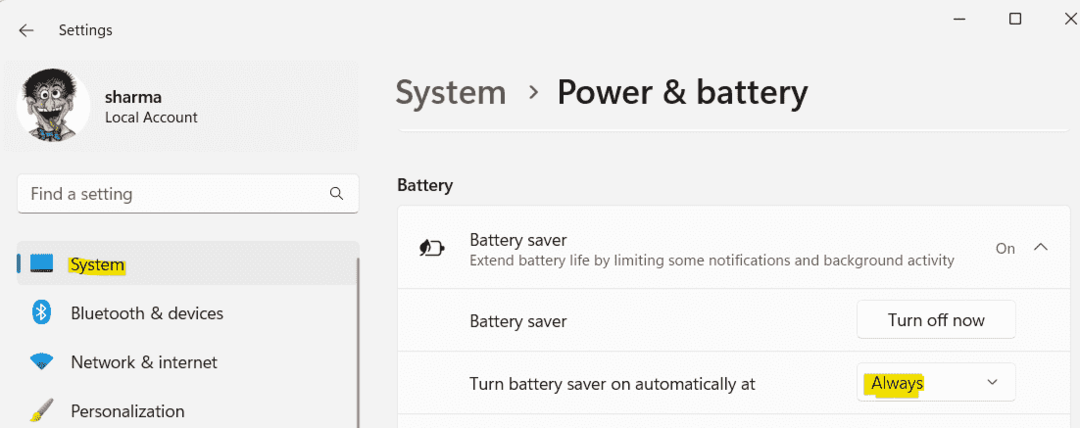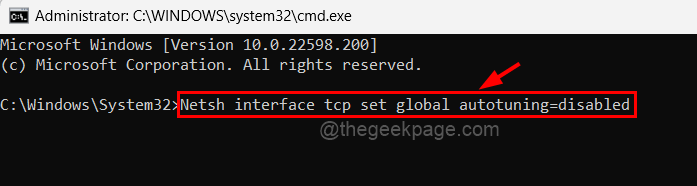最近の変更を確認し、問題のあるアプリをアンインストールする
- ローカル セキュリティ機関データベースには、ネットワーク設定の最近の変更またはユーザー プロファイルの問題を示す内部不整合エラーが含まれています。
- 主なアプローチは、ファイアウォールを無効にし、PC でマルウェア (特に CryptoWall) をスキャンすることです。
- HP ProtectTools でユーザー プロファイルをクリアするとうまくいくことがわかった人もいます。

バツダウンロードファイルをクリックしてインストールします
- Fortectをダウンロードしてインストールします あなたのPC上で。
- ツールのスキャンプロセスを開始します 問題の原因となっている破損したファイルを探します。
- を右クリックします 修理を開始する これにより、ツールが修正アルゴリズムを開始できるようになります。
- Fortect は次によってダウンロードされました 0 今月の読者様。
ドライブのマッピングとネットワーク共有を使用する場合、多くの問題が発生する可能性があります。 無線ネットワークは有線ネットワークほど信頼性がありません。 ユーザーを悩ませているエラーは、 ローカル セキュリティ機関のデータベースに内部矛盾があります.
これはすべてのネットワーク ドライブに影響し、ユーザーは 1 つのネットワーク ドライブにアクセスしたり接続したりできなくなります。 このエラーはまた、 Samba 経由のネットワーク共有に関する問題 Linux や他のステーションに接続します。
場合によっては、ユーザーがこのメッセージに遭遇することがあります。 ドライブにアクセスできません。 このネットワーク リソースを使用する権限がない可能性があります。 ローカル セキュリティ機関のデータベースに内部矛盾があります. 問題のすべてを理解するには読み続けてください。
ネットワークドライブにアクセスできないのはなぜですか?
ネットワーク ドライブが突然動作しなくなった理由は次のとおりです。
- 権限がありません: 多くの場合、この問題は、権限が不十分なアカウント (通常はローカル アカウント) を使用してネットワークにアクセスするときに発生します。
- 破損したユーザープロファイル: 少数のユーザーにとって、 ユーザープロファイルが壊れていましたその結果、彼らは次のように見続けました。 ローカル セキュリティ機関のデータベースに内部矛盾があります Microsoft Windows ネットワーク上でエラーが発生しました。
- サードパーティ製アプリが接続に影響を与える: サードパーティ製アプリもネットワーク設定を再構成する可能性が高く、おそらく 1 つか 2 つの制限を追加し、その後エラーを引き起こします。
- バグのある Windows アップデートをインストールしました: 場合によっては、Windows を更新した後に問題が発生することがあります。これは、最新バージョンのバグを示しています。
LSA データベースに内部矛盾がある場合はどうすればよいですか?
少しトリッキーな解決策に移る前に、簡単に試してみたい解決策をいくつか紹介します。
- NAS (Network Attached Storage) を含む、ネットワーク上のすべてのデバイスを再起動します。
- PC に設定されているサードパーティのファイアウォールまたはセキュリティ ソフトウェアを無効にします。
- を使用して PC のマルウェアをスキャンします。 信頼できるウイルス対策ソリューション. 少数のユーザーにとっては、 ローカル セキュリティ機関のデータベースに内部矛盾があります エラーが発生するのは、 lsass.exe ファイルは影響を受けます クリプトウォール マルウェア。
どれも機能しない場合は、次にリストされている修正に進んでください。
1. Samba に ACL サポートを追加する
このソリューションは、Samba を使用してネットワーク共有を解決し、最近 ACL サポートを取得した場合に特化しています。 あ ユーザー共有 次のパラメータを追加すると、 smb.conf ファイルは問題を修正する必要があります:[myshare]
nt acl support = yes
完了したら、変更を有効にするために必ず Samba サービスを再起動し、接続されているデバイスを再起動してください。
このソリューションは、次の機能を備えた HP デバイスに固有です。 HPプロテクトツールがインストールされています。 別のコンピュータを使用している場合は、これをスキップして次のコンピュータに進んでください。
専門家のヒント:
スポンサーあり
PC の問題の中には、特に Windows のシステム ファイルやリポジトリが欠落または破損している場合、対処が難しいものがあります。
必ず専用ツールを使用してください。 フォルテクト、壊れたファイルをスキャンして、リポジトリからの新しいバージョンに置き換えます。
ネットワーク ドライブへのアクセスや Windows へのログインで問題が発生した場合、簡単な解決策は、HP ProtectTools からユーザー プロファイルを削除することです。
専用セクションに移動し、ユーザー プロファイルをクリアし、変更を保存して、コンピューターを再起動するだけです。 ほとんどのユーザーはなんとか修正できました ローカル セキュリティ機関のデータベースに内部矛盾があります HP ProtectTools でプロファイルを削除するとエラーが発生します。
3. 競合するアプリケーションをアンインストールする
- プレス ウィンドウズ + R 開く 走る、 タイプ アプリウィズ.cpl テキストフィールドに入力し、 OK.

- エラーが最初に発生したのとほぼ同時期にインストールまたは更新されたアプリケーションを選択し、クリックします アンインストール.

- 画面上の指示に従ってプロセスを完了します。
ユーザー資格情報またはネットワーク設定を変更する権限を持つサードパーティ製アプリケーションは、マップされたドライブへのアクセス時に問題を引き起こすことがよくあります。 私たちの調査に基づいて、次の 2 つが一般的にエラーを引き起こすことがわかりました。
- HP プロテクトツール
- デルのデータ保護
4. 新しいユーザーアカウントを作成する
- プレス ウィンドウズ + R 開く 走る、 タイプ ネットプルウィズ テキストフィールドに入力して、 入力.
- クリック 追加 ボタン。

- クリック Microsoft アカウントなしでサインインする.
- を選択 ローカルアカウント オプション。

- プロフィールの詳細、ユーザー名、パスワードを入力し、クリックします。 次 続行します。

- プロファイルを作成したら、プロファイルを選択して、 プロパティ.

- に移動します。 グループメンバーシップ タブで選択 管理者をクリックして、 OK をクリックして変更を保存します。

- 完了したら、コンピューターを再起動し、新しいユーザー アカウントでサインインし、ネットワーク ドライブにアクセスできるかどうかを確認します。
何人かのユーザーは、新しいユーザー アカウントを作成すると問題が解決し続けると報告しました。 ローカル セキュリティ機関のデータベースに内部矛盾があります Windows にサインインしているとき。 必ず管理者アカウントを作成してください。
- RSAT の使用方法: 完全なステップバイステップ ガイド
- ファイル システム エラー (-1073741819): 修復方法
- 電卓アプリを閉じられない? 強制的に実行する 4 つの方法
5. 最近の Windows アップデートをアンインストールする
- プレス ウィンドウズ + 私 開く 設定、に行きます Windowsアップデート ナビゲーション ペインから をクリックし、 更新履歴.

- 一番下までスクロールして、 をクリックします アップデートをアンインストールする.
- 問題のあるアップデートを見つけて、 アンインストール その横にあるオプション。

- もう一度クリックします アンインストール 確認プロンプトで。
Windows のアップデート後に初めて問題が発生したときは、 特定のアップデートをアンインストールする 物事も修正する必要があります。 実際に原因を特定する前に、いくつかの更新を削除する必要がある場合があります。
6. 工場出荷時設定にリセットする
ここで紹介した解決策がどれも機能しない場合は、トリッキーな問題が原因である可能性があります。 ローカル セキュリティ機関のデータベースに内部矛盾があります エラー。 ここで、唯一の実行可能なオプションは、 Windowsを工場出荷時設定にリセットする.
これにより、保存されているファイルが削除されることに注意してください (高い効果を得るには、オプションを選択することをお勧めします)。 バックアップを作成する 予め。 また、リセット後は、ネットワーク設定を再構成し、ネットワーク ドライブをマッピングする必要がありますが、これにより動作するようになります。
出発前に調べてください PC を Wi-Fi エクステンダーとして使用する方法 実際のハードウェアの購入にかなりのお金を節約できます。
ご質問がある場合、またはうまくいった解決策を共有したい場合は、以下にコメントを入力してください。
まだ問題が発生していますか?
スポンサーあり
上記の提案を行っても問題が解決しない場合は、コンピュータでさらに深刻な Windows の問題が発生する可能性があります。 次のようなオールインワン ソリューションを選択することをお勧めします。 フォルテクト 問題を効率的に解決するために。 インストール後は、 表示&修正 ボタンを押してから 修復を開始します。